Windowsでc++を始めるための、簡単なステップを紹介します。
WSLのインストール
windowsでc++をするには、WSL(Windows Subsystem for Linux)を利用するのが最も楽です。
最近インストールもずいぶん簡単になりました。
Windows Power shellを立ち上げて、以下のコマンドを実行します。
wsl --installLinuxのユーザー名とパスワードの設定
インストールが完了したら、”Linux用 Windowsサブシステム” のアプリを立ち上げます。
ペンギンのアイコンです。検索すると出てきます。
初めて立ち上げると、ユーザー名を入力してくださいと出るので、好きなユーザー名を入力します。
つづけて、パスワードを設定します。
注意点は、入力しても文字は画面に出力されませんので、決めたパスワードを迷わず入力します。
2回同じパスワードを入力できると設定が完了します。
WSLの設定
最初にパッケージの更新とアップグレードをし、最新の状態にします。
次のコマンドを実行します。パスワードは、先程設定したパスワードを入力します。
sudo apt update
sudo apt -y upgradeこの他に、以下の作業をしておくといいです。c++の動作には不要なので、この記事では省略します。
- ディレクトリ(フォルダ)の作成。work, tmp, binなど作っておくといいと思います。
- Shellの設定。デフォルトではbashですが、好みでzshに変えてもいいと思います。
- vimの設定。vimはlinuxの標準エディタです。色の設定など、初期設定では見ずらい場合、変更します。使い方が特殊でとっつきにくいですが、慣れると編集が爆速になるので、習得しましょう。一生活躍します。
g++などのインストール
c++を実行するために、g++をインストールします。
以下のコマンドを実行します。
sudo apt install build-essentialbuild-essentialでc++に最低限必要なものが入ります。
Hello World!
動作確認のために、”Hello World!”を表示します。
今回は、ホームディレクトリの下に、work/test というディレクトリを作り、そこにmain.ccを作成し、実行します。
まず、ホームディレクトリの下にworkディレクトリ、workの下にtestディレクトリを作成します。下のコマンドをLinux用Windowsサブシステムのターミナル(ペンギンアイコン)で1行ずつ実行します。
ホームディレクトリとは、home/ユーザー名 のディレクトリで、立ち上げたときにいるディレクトリです。ホームディレクトリは、”~”で表されます。
mkdir ~/work //ホームディレクトリの下にworkディレクトリを作成。
cd ~/work //workに移動。
mkdir test //workの下にtestディレクトリを作成。
cd test //testに移動。次に、c++のソースファイルを作成します。
vim main.cc //main.ccというファイルを作成。上のコマンドを入力すると、vimのエディタ画面が開きます。
vimの操作がわからない人は、ここで操作練習しておきましょう。
vimは最初はとっつきにくいですが、慣れると今後の作業効率が爆上がりするので非常におすすめです。
vimで困ったときは、”Esc”を押せば最初の状態に戻ります。
vimの画面から抜け出すには、”Esc”を押して、”:wq”を入力すると抜けることができます。
“Hello World!”を出力するプログラムをmain.ccに入力します。
#include<iostream>
int main( void ){
std::cout << "Hello World!" << std::endl;
retuen EXIT_SUCCESS;
}入力できたら、”Esc”+”:wq”通して、保存して終了しましょう。
作成したソースファイルをコンパイルし、実行します。
ターミナルで以下のコマンドを入力します。
g++ -o main main.cc -lm //main.ccをコンパイルし、mainという実行ファイルを作成する。
./main //mainを実行。これで、ターミナル上に”Hello World”が表示されます。
-lmは、今のプログラムの場合不要ですが、だいたい必要なので常に入れておけばいいと思います。
Makefileを作ると、makeと入力するだけで、コンパイルから実行までしてくれるので、楽になります。
まとめ
wslの導入も数年前は少し煩雑めんどくさかったですが、ずいぶん簡単になりました。わざわざUbuntu用のマシンを準備する必要がなくなったのも大きいです。これでc++をどんどん活用していきましょう!
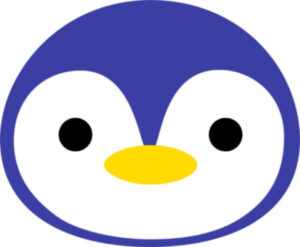
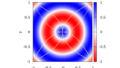
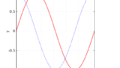
コメント